Како додати програмске асоцијације типовима датотека у оперативном систему Виндовс 7

Корак 1
Десни клик врсту датотеке о којој сте у питању, а затим из контекстног менија Изаберите Отворите са> Одаберите подразумевани програм…
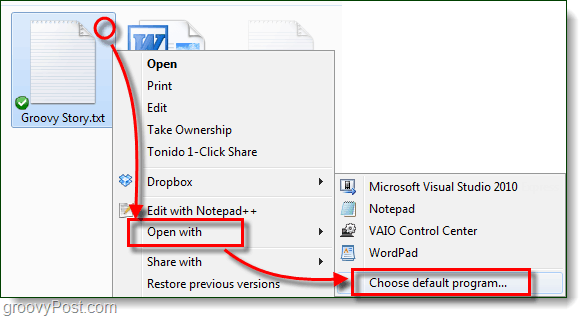
Корак 2
Виндовс ће се отворити са списком препоручених програма. Приметите да је Увек користите одабрани програм да бисте отворили ову врсту датотеке поље је подразумевано потврђено, ово можете поништитии Виндовс ће и даље додати асоцијацију програма, не чинећи га заданим програмом за обраду свих датотека овог типа. Вјероватно да програм који тражите неће бити наведен овдје, у том случају Кликните на тхе тхе Претражите… дугме.
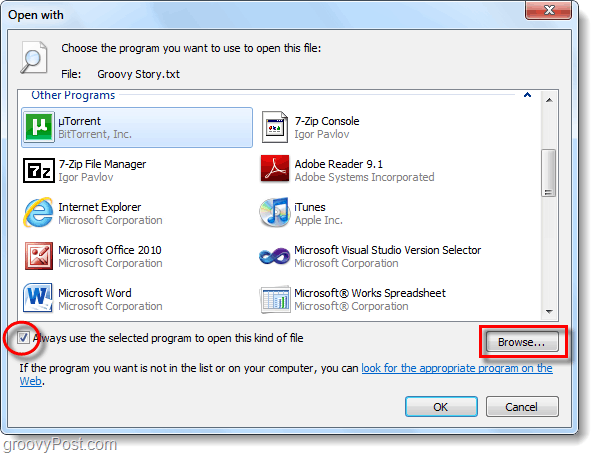
3. корак
Претражите тада преко рачунара у програм који тражите Кликните на Отвори. Ово можете брзо учинити ако користите поље за претрагу у горњем десном углу прозора.
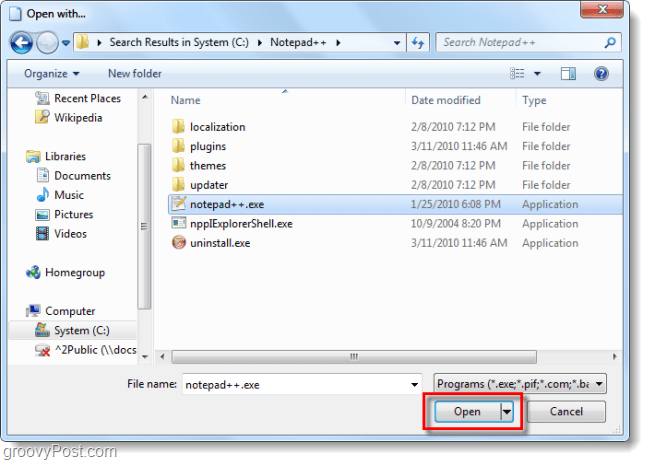
Готово!
Сада када желите да отворите датотеку, нови програм ће бити повезан са њом у Отвори са листа. На листу асоцијација можете додати онолико програма колико желите да бисте себи омогућили да брзо отворите датотеке у различитим апликацијама.
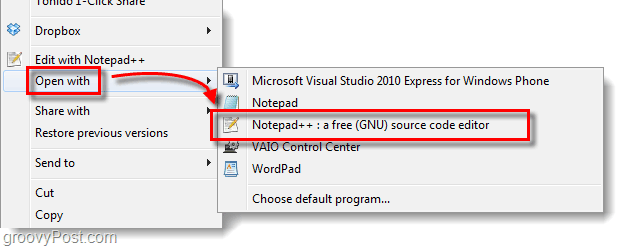







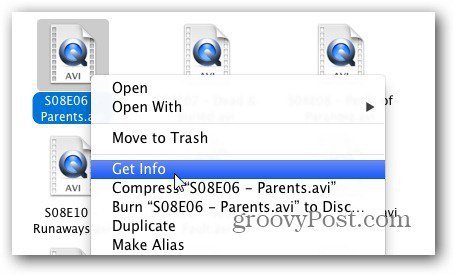
![Замените Нотепад са значајком упакованим Нотепад-ом ++ Едитор [гроовиДовнлоад]](/images/freeware/replace-notepad-with-feature-packed-notepad-editor-groovydownload.png)
Оставите коментар